Jak zrobić makro w Excelu? To pytanie zadaje sobie wiele osób, które chcą zautomatyzować swoje codzienne zadania w tym popularnym programie. Makra w Excelu pozwalają na nagrywanie powtarzalnych czynności, co znacząco oszczędza czas i zwiększa efektywność pracy. W tym artykule przedstawimy proste kroki, które pomogą Ci włączyć kartę Deweloper, nagrać makro oraz edytować jego kod, aby dostosować go do swoich potrzeb.
W kolejnych sekcjach omówimy również najczęstsze błędy, które mogą wystąpić podczas pracy z makrami, oraz jak je skutecznie rozwiązywać. Dzięki tym informacjom, stworzysz makra, które uczynią Twoją pracę w Excelu łatwiejszą i bardziej wydajną.
Kluczowe informacje:- Aby stworzyć makro, należy najpierw włączyć kartę Deweloper w Excelu.
- Proces nagrywania makra jest prosty i polega na wykonaniu czynności, które chcemy zautomatyzować.
- Makro zapisuje wszystkie kroki, które można później uruchomić z karty Deweloper.
- Aby edytować makra, potrzebna jest znajomość VBA (Visual Basic for Applications).
- Warto znać najczęstsze błędy podczas nagrywania makr, aby ich uniknąć.
- Testowanie makr jest kluczowe, aby upewnić się, że działają poprawnie.
Jak włączyć kartę Deweloper w Excelu, aby tworzyć makra
Aby skutecznie tworzyć makra w Excelu, kluczowym krokiem jest włączenie karty Deweloper. Ta karta zawiera wszystkie narzędzia potrzebne do nagrywania i zarządzania makrami. W tym celu należy przejść do ustawień programu Excel, aby aktywować tę funkcję. Po jej włączeniu będziesz mógł korzystać z opcji nagrywania makr, co znacznie ułatwi automatyzację codziennych zadań.
Włączenie karty Deweloper to pierwszy krok w kierunku efektywnego korzystania z możliwości makr. Dzięki temu będziesz miał dostęp do narzędzi, które umożliwią Ci nie tylko nagrywanie makr, ale również ich edytowanie i zarządzanie nimi. W dalszej części artykułu omówimy szczegółowe kroki, które należy wykonać, aby aktywować tę kartę.
Krok po kroku: Aktywacja karty Deweloper w Excelu
Aby włączyć kartę Deweloper w Excelu, wykonaj następujące kroki:
- Otwórz program Excel i kliknij na zakładkę Plik w lewym górnym rogu.
- Wybierz Opcje z menu po lewej stronie.
- W nowym oknie, które się otworzy, kliknij na Dostosowywanie Wstążki.
- W prawym panelu znajdź i zaznacz pole wyboru Deweloper.
- Na koniec kliknij OK, aby zatwierdzić zmiany.
Po wykonaniu tych kroków karta Deweloper powinna być widoczna na wstążce narzędzi Excel. Dzięki temu będziesz mógł łatwo uzyskać dostęp do opcji związanych z makrami i automatyzacją.
Dlaczego karta Deweloper jest niezbędna do pracy z makrami?
Karta Deweloper jest kluczowa dla każdego, kto chce efektywnie korzystać z makr w Excelu. Bez tej karty nie będziesz mógł nagrywać ani edytować makr, co ogranicza możliwości automatyzacji. Dzięki narzędziom dostępnym na karcie Deweloper, możesz nie tylko tworzyć makra, ale również dostosowywać je do swoich potrzeb, co przyspiesza i ułatwia pracę.
Wszystkie funkcje związane z makrami, takie jak nagrywanie, edytowanie czy uruchamianie, są zgrupowane w jednym miejscu, co czyni je łatwymi do znalezienia i użycia. Właśnie dlatego aktywacja karty Deweloper jest pierwszym krokiem w kierunku skutecznej automatyzacji zadań w Excelu.
Jak nagrać makro w Excelu, aby zautomatyzować zadania
Nagrywanie makra w Excelu jest prostym procesem, który pozwala na automatyzację różnych zadań. Aby to zrobić, należy skorzystać z opcji Nagraj makro, która znajduje się na karcie Deweloper. Po rozpoczęciu nagrywania, wszystkie wykonywane czynności są zapisywane, co umożliwia ich późniejsze odtworzenie. To idealne rozwiązanie dla osób, które często powtarzają te same kroki w swoich arkuszach kalkulacyjnych.Warto pamiętać, że podczas nagrywania makra Excel rejestruje wszystkie Twoje działania, w tym kliknięcia myszą i wprowadzanie danych. Dzięki temu, po zakończeniu nagrywania, makro będzie mogło wykonać te same czynności automatycznie. W kolejnej sekcji przedstawimy szczegółowy proces nagrywania makra, abyś mógł w pełni wykorzystać jego możliwości.
Proces nagrywania makra: Od uruchomienia do zakończenia
Aby nagrać makro w Excelu, wykonaj następujące kroki:
- Otwórz arkusz kalkulacyjny, w którym chcesz nagrać makro.
- Przejdź na kartę Deweloper i kliknij przycisk Nagraj makro.
- W nowym oknie nadaj makru nazwę oraz, opcjonalnie, przypisz mu skrót klawiaturowy.
- Wykonaj wszystkie czynności, które chcesz zautomatyzować, np. formatowanie komórek czy wprowadzanie danych.
- Po zakończeniu kliknij Zatrzymaj nagrywanie na karcie Deweloper.
Podczas nagrywania makra warto zachować szczególną uwagę na to, co robisz, ponieważ Excel zapisuje każdy krok. Jeśli chcesz, aby Twoje makro działało płynnie, staraj się unikać zbędnych ruchów myszą oraz nieprzewidzianych kliknięć. Dzięki tym wskazówkom, stworzysz efektywne makra, które przyspieszą Twoją pracę w Excelu.
Jakie czynności można zautomatyzować za pomocą makra?
Makra w Excelu umożliwiają automatyzację wielu powtarzalnych zadań, co znacznie zwiększa efektywność pracy. Dzięki nim możesz zautomatyzować różnorodne czynności, które normalnie zajmują dużo czasu. Oto kilka przykładów, które pokazują, jak zautomatyzować zadania w Excelu za pomocą makr:
- Formatowanie danych: Automatyzacja procesu formatowania komórek, takich jak zmiana czcionki, koloru tła czy rozmiaru komórek.
- Tworzenie wykresów: Szybkie generowanie wykresów na podstawie danych w arkuszu, co pozwala na wizualizację informacji.
- Wprowadzanie danych: Automatyczne wypełnianie formularzy lub zestawień na podstawie wcześniej wprowadzonych danych.
- Obliczenia: Użycie makr do automatyzacji złożonych obliczeń, które normalnie wymagałyby ręcznego wprowadzania formuł.
- Sortowanie i filtrowanie danych: Automatyczne sortowanie danych według określonych kryteriów lub stosowanie filtrów do wyświetlania tylko wybranych informacji.
- Generowanie raportów: Tworzenie raportów na podstawie danych w arkuszu, co pozwala na szybkie uzyskanie potrzebnych informacji.
Te czynności to tylko niektóre z możliwości, jakie oferują makra w Excelu. Dzięki nim możesz zaoszczędzić czas i zminimalizować ryzyko błędów, które mogą wystąpić podczas ręcznego wykonywania tych samych zadań.
Czytaj więcej: Jak obliczyć cenę netto z brutto w Excelu i uniknąć błędów
Jak edytować makro w Excelu za pomocą VBA, aby dostosować jego działanie
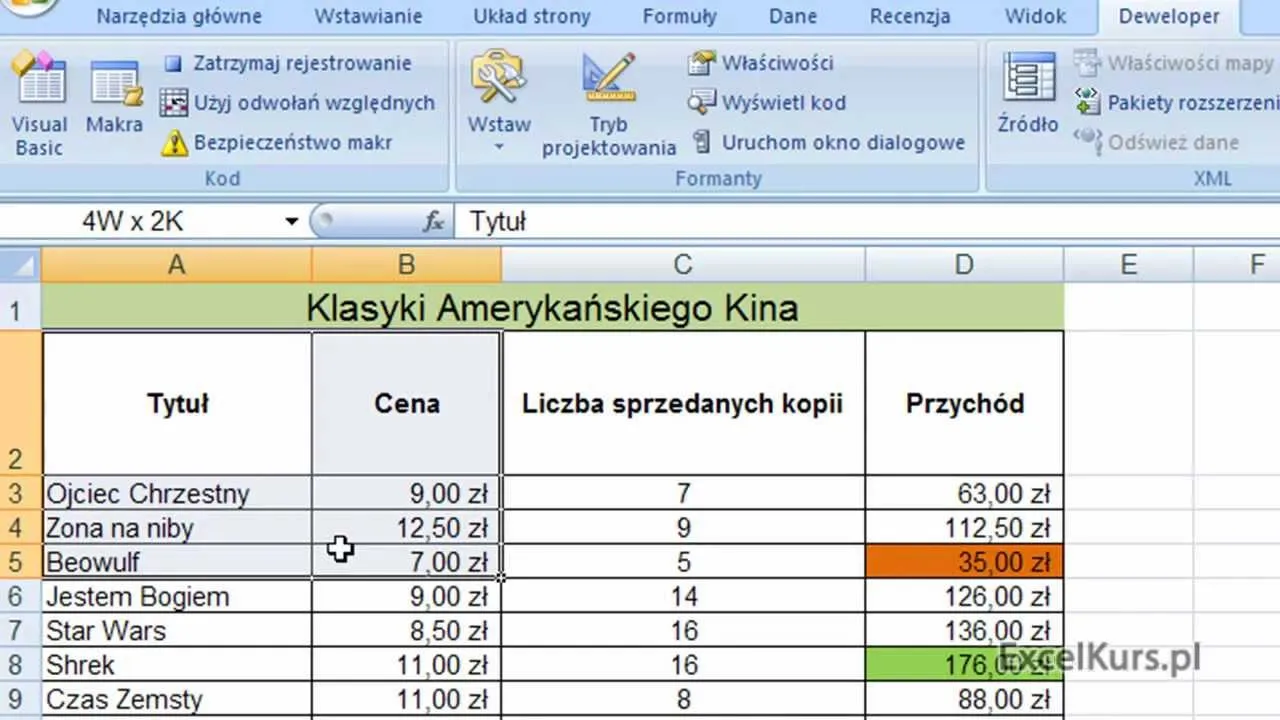
Aby dostosować działanie makra w Excelu, musisz skorzystać z edytora VBA (Visual Basic for Applications). Otworzenie edytora jest proste; wystarczy przejść na kartę Deweloper i kliknąć przycisk Edytor Visual Basic. W edytorze możesz zobaczyć kod swojego makra, co pozwala na wprowadzenie zmian, takich jak modyfikacja funkcji czy dodanie nowych instrukcji. Edytor VBA jest bardzo intuicyjny, co sprawia, że nawet początkujący użytkownicy mogą w nim łatwo poruszać się i wprowadzać podstawowe edycje.
Warto również zwrócić uwagę na strukturę okna edytora. Po lewej stronie znajdziesz drzewo projektu, które pokazuje wszystkie otwarte pliki i moduły. W środkowej części okna znajduje się edytor kodu, gdzie możesz wprowadzać zmiany. Dzięki temu, że VBA jest językiem programowania, masz możliwość dostosowania makr do swoich indywidualnych potrzeb, co zwiększa ich funkcjonalność i efektywność.
Wprowadzenie do VBA: Jak działa edytor makr w Excelu?
Edytor VBA to narzędzie, które umożliwia użytkownikom Excelu pisanie i edytowanie kodu makr. Dzięki niemu można dostosować działanie makr, dodając nowe funkcje czy poprawiając istniejące. Edytor jest zintegrowany z Excelem, co oznacza, że wszystkie zmiany wprowadzane w kodzie są od razu dostępne w arkuszu kalkulacyjnym. Użytkownicy mogą korzystać z różnych narzędzi dostępnych w edytorze, takich jak debugowanie kodu, co ułatwia identyfikację i naprawę błędów.
W edytorze VBA można również korzystać z gotowych funkcji i procedur, co przyspiesza proces tworzenia bardziej złożonych makr. Warto zaznaczyć, że znajomość podstaw programowania w VBA otwiera drzwi do zaawansowanej automatyzacji w Excelu, co może znacznie zwiększyć wydajność pracy. Dzięki edytorowi VBA możesz w pełni wykorzystać potencjał makr w Excelu.
Przykłady prostych zmian w kodzie VBA dla makr
Edytowanie kodu VBA w Excelu pozwala na dostosowanie makr do indywidualnych potrzeb. Oto kilka prostych przykładów zmian, które można wprowadzić w kodzie, aby poprawić jego funkcjonalność:
- Zmiana nazw zmiennych: Jeśli masz zmienną o nazwie "x", możesz ją zmienić na bardziej opisową, np. "liczbaDanych", co ułatwi zrozumienie kodu.
- Dostosowanie parametrów pętli: W pętli "For" możesz zmienić zakres, np. z "For i = 1 To 10" na "For i = 1 To 20", aby zwiększyć liczbę iteracji.
- Dodanie komentarzy: Warto dodawać komentarze do kodu, używając znaku apostrofu ('), aby wyjaśnić, co dany fragment kodu robi, np. 'To jest pętla, która sumuje wartości.
- Zmiana wartości domyślnych: Możesz zmienić wartość domyślną w funkcji, np. zamiast "Function suma(a As Integer, b As Integer) As Integer" możesz dodać "Function suma(a As Integer, Optional b As Integer = 0) As Integer".
- Dodanie warunków: Możesz wprowadzić prosty warunek, np. "If a > 10 Then", aby wykonać określone działania tylko wtedy, gdy a jest większe niż 10.
Te zmiany są łatwe do wprowadzenia i mogą znacząco poprawić działanie Twoich makr. Dzięki nim, kod staje się bardziej czytelny i dostosowany do Twoich potrzeb, co zwiększa efektywność pracy w Excelu.





